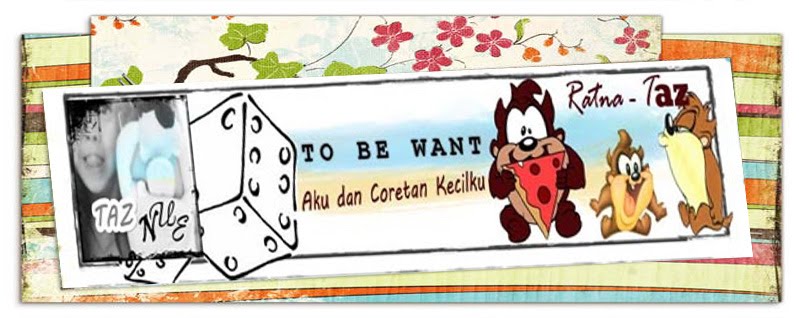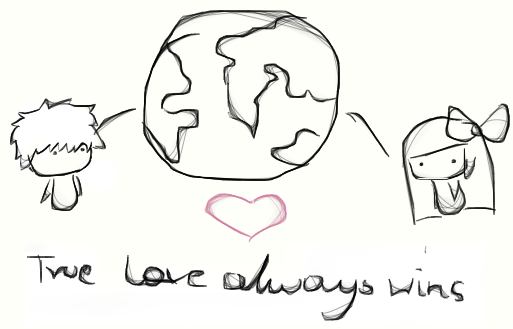KONFIGURASI SERVER Di Slackware OS
Membangun Server Di sistem Operasi Slackware
[ MEmbangun DNS, Web Server, Konf.Proxy Server, Dan Penggunaan CMS menggunakan JOMBLA ]
Kelompok Kami :
Walner Tambun
Novi Styarif
Ratna Sari
Aditya Dian Sagita
M.S Nugraha
DNS ( Domain Name Service )
DNS merupakan singkatan dari Domain Name Service, fungsi utamanya adalah menerjemahkan alamat ip komputer dengan alamat yang lebih manusiawi atau bahasa daerahnya “humanable”. Seperti yang kita ketahui, setiap komputer yang terhubung ke internet harus punya ip address. Namun tidak semua orang bisa menghapalkan 66.94.234, lebih mudah menghapalkan www.yahoo.com.
[ Konfigurasi DNS di Slackware OS ]
File “/etc/named.conf”:
Misalnya kita ingin membuat domain e-site.com dengan ip 192.168.10.3 maka kita buat entry dari green-shop.zone seperti ini :
zone “green-shop.com" IN {
type master;
file “/ var/named/green-shop.zone";
allow-update { none; };
};
zone "10.168.192.in-addr.arpa" IN {
type master;
file “/ var/named/192.168.10.green-shop.zone";
allow-update { none; };
};
zone “green-shop.com" IN {
type master;
file “/ var/named/green-shop.zone";
allow-update { none; };
};
zone "10.168.192.in-addr.arpa" IN {
type master;
file “/ var/named/192.168.10.green-shop.zone";
allow-update { none; };
};
[Buat file baru dengan nama green-shop.zone di directory /var/named/ ]
$TTL 86400
@ IN SOA green-shop.com. root.green-shop.com. (
51 ; serial
3H ; refresh
15M ; retry
1W ; expiry
1D ) ; minimum
@ IN NS green-shop.com.
@ IN A 192.168.10.3
@ IN SOA green-shop.com. root.green-shop.com. (
51 ; serial
3H ; refresh
15M ; retry
1W ; expiry
1D ) ; minimum
@ IN NS green-shop.com.
@ IN A 192.168.10.3
[ Buat file baru dengan nama 192.168.10.e-site.zone di directory /var/named/ ]
$TTL 86400
@ IN SOA green-shop.com. root.green-shop.com. (
1997022700 ; Serial
28800 ; Refresh
14400 ; Retry
3600000 ; Expire
86400 ) ; Minimum
IN NS green-shop.com.
3 IN PTR green-shop.com.
1997022700 ; Serial
28800 ; Refresh
14400 ; Retry
3600000 ; Expire
86400 ) ; Minimum
IN NS green-shop.com.
3 IN PTR green-shop.com.
[ Jika sudah selesai, silahkan merestart bind : ]
# /etc/rc.d/rc.bind start/restart
Selanjutnya edit file /etc/resolv.conf:
isi file /etc/resolv.conf:
search green-shop.com
nameserver 192.168.10.3
isi file /etc/resolv.conf:
search green-shop.com
nameserver 192.168.10.3
[ Setelah itu coba apakah DNS-nya berhasil dengan menggunakan perintah “nslookup”.]

Web Server
1. Install Apache web server.
File httpd.con Yang di Edit:f
ServerRoot "/usr"
ServerAdmin walner@green-shop.com
ServerName 192.168.10.3:80
DocumentRoot "/var/www/htdocs/virtue"
3. Start service (menggunakan perintah “/etc/rc.d/rc.httpd start/restart” dan /usr/sbin/apachectl start/restart).
4. Testing
CMS ( Menggunakan JOMBLA)
- Pertama konfigurasi web server atau jalanin service apache.
- Konfigurasi MySql.
- pilih service rc.mysqld dan ubah hak akses dengan fungsi chmod 755 /etc/rc.d/rc.mysqld
- memberi “grant privileges” kepada mysql anda caranya :
#mysql_install_db --user=mysql
- ubah hak akses dan kepemilikan dari file /var/lib/mysql/mysql caranya :
- chown -R mysql:mysql /var/lib/mysql/mysql
- chmod -R 755 /var/lib/mysql/mysql
- Harus mengset password dari root-nya MySQL caranya :
/usr/bin/mysqladmin -u root password 'new-password'Ingat tanda petik satu pada new-password tidak boleh dihilangkan
-jalani service msql:
/etc/rc.d/rc.mysqld start /restart
- langkah berikutnya adalah membuat database dari joomla anda sendiri :
#mysqladmin -u root -p create Joomla
disini anda akan membuat database dengan nama Joomla
- langkah berikutnya anda harus login ke database anda:
#mysql -u root –p
anda akan diminta password, lalu isikan password saat anda mengeset root-nya mysql.
- jika anda berhasil login maka akan muncul prompt seperti ini :
#mysql>
Anda harus memberi grant privileges kepada database joomla :
#mysql>GRANT ALL PRIVILEGES ON Joomla.* TO
root@localhost IDENTIFIED BY 'passwordanda';
MySqladmin -u root password 'new-password'Ingat tanda petik satu pada new-password tidak boleh dihilangkan
- jalani service msql:
/etc/rc.d/rc.mysqld start /restart
- jika anda berhasil akan mengeluarkan output sperti ini :
#Query OK, 0 rows affected (0.00 sec)
- lalu untuk mengaktifkan privileges baru :
#mysql>flush privileges;
- jika anda berhasil akan mengeluarkan output sperti ini :
#Query OK, 0 rows affected (0.00 sec)
- lalu keluar dari lingkungan mysql command :
#mysql>\q
- langkah terakhir restart service httpd anda :
# /etc/rc.d/rc.httpd restart
- Konfigurasi Proxy Server
- Instalasi Paket Squid
# installpkg Squid-x.x.STABLE14-i486-1xav.tgz
- Kemudian permissionnya /etc/rc.d/rc.squid supaya bisa di eksekusi
#chmod 755 /etc/rc.d/rc.squid
#chmod 755 /etc/rc.d/rc.squid
- Buat swap dengan perintah :
# squid –z
# squid –z
- Edit file /etc/squid/squid.conf
# vi /etc/squid/squid.conf
# vi /etc/squid/squid.conf
- Isi file /etc/squid/squid.conf
http_port 192.168.10.3:8080
- icp_port 0
- cache_peer 10.14.202.2 parent 8080 3130 no-query default
- cache_mem 8MB
- maximum_object_size 256 KB
- minimum_object_size 4KB
- cache_dir diskd/cache 20000 16 256 Q1=72 Q2=64
- cache_access_log /usr/local/squid/var/logs/access.log
- cache_log /usr/local/squid/var/logs/cache.log
- acl all src 0.0.0.0/0.0.0.0
- acl manager proto cache_object
- acl localhost src 127.0.0.1/255.255.255.255
- acl to_localhost dst 127.0.0.0/8
- acl CONNECT method CONNECT
- acl situs dstdomain www.detiksport.com
- acl domaiin_terlarang dstdomain "/etc/squid/domain_terlarang.txt“
- http_access deny situs
- http_access deny domaiin_terlarang
/etc/rc.d/rc.squid start/restart
tanda petik satu pada new-password tidak boleh dihilangkan -jalani service msql:
/etc/rc.d/rc.mysqld start /restart
Langkah -Langkah Penginstalan CMS

2. Lalu " Next "

3. Lalu "Next"

4. Lalu " Next"

5. Lalu " Next"

6. Masukkan nama site name: green-shop.com, e-mail dan password.

7. FINISH

Testing pada WEB Server
1. Menggunakan IP:192.168.10.3 (IP SERVER)

2. Menggunakan DNS (green-shop.com)
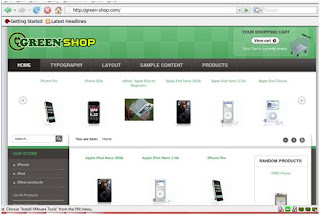
3. Testing connect Ke internet (mis: www.google.com)

1. Proxy server [Site yang di block ]
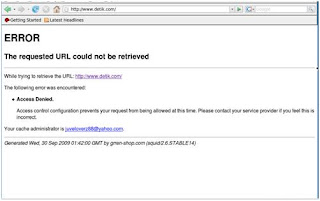
2. Site Yang Tidak di block

Fitur -Fitur Green- Shop:
- Virtualemart
- Wrapper
- Produk Sladder
- JFirewall
- Anti SQL Injection
--------------------------^-^---------------------